Как исправить iMessage, не загружающий изображения на iPhone
Ваш iMessage не загружает изображения на iPhone?
iMessage — это встроенное приложение, которое пользователи Apple используют для отправки сообщений, изображений, видео, GIF-файлов и многого другого. Последнее обновление iOS 16 теперь позволяет пользователям редактировать и повторно отправлять тексты в приложении «Сообщения».
Однако иногда изображения в iMessage могут не загружаться. Это может быть вызвано различными причинами, такими как нехватка памяти iPhone, плохое подключение к Интернету, устаревшее программное обеспечение и многое другое. В этом руководстве мы рассмотрим все методы устранения неполадок, которые вы можете использовать для эффективного решения этой проблемы.
Итак, давайте погрузимся прямо в!
1. Проверьте подключение к Интернету.
Для загрузки изображений из iMessage на iPhone необходимо стабильное и надежное подключение к Интернету. Если ваше соединение плохое или тормозит, возможно, именно поэтому ваши фотографии не загружаются.
Поэтому проверьте скорость своего интернета и измените сетевое подключение на Мобильные данные, если вы используете Wi-Fi, или наоборот. Вот как это сделать:
- Идти к Speedtest от Ookla.
- Нажмите GO в центре и позвольте сайту проверить и отобразить уровень вашего интернета.
- Если вас это не устраивает, перейдите в «Настройки» на своем iPhone.
- Нажмите «Сотовая связь» и выключите переключатель рядом с «Сотовые данные».
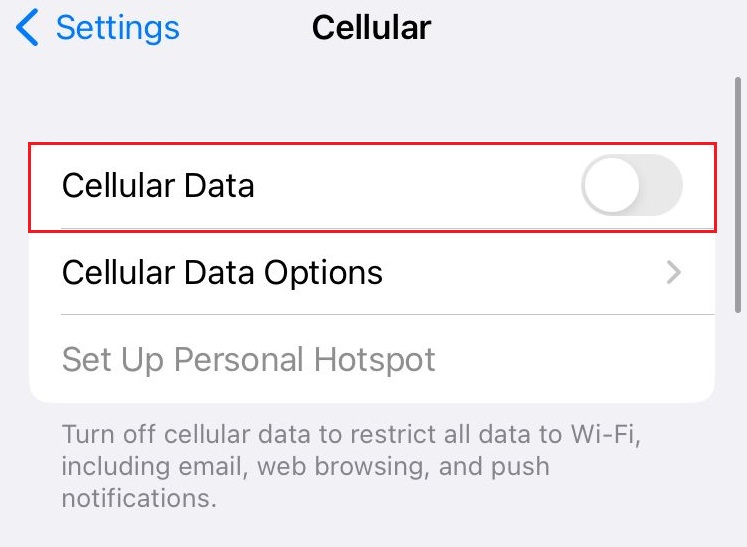
- Вернитесь назад и выберите Wi-Fi.
- Теперь включите переключатель для Wi-Fi.
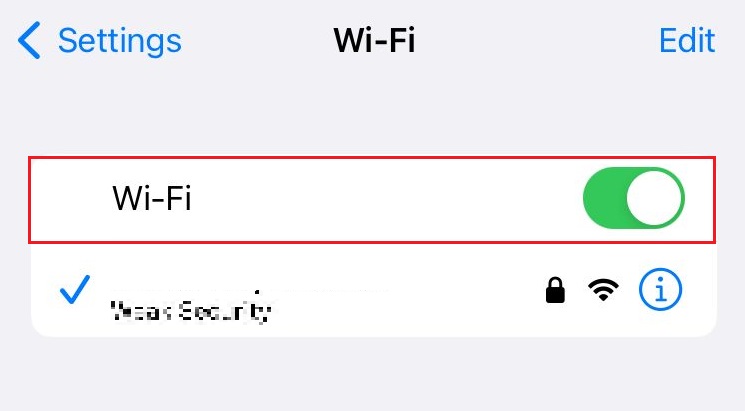
Как только у вас будет надежное подключение к Интернету, зайдите в приложение «Сообщения» и попробуйте снова загрузить изображения.
2. Перезагрузите устройство.
Эффективный способ решения различных Проблемы Apple заключается в перезагрузке устройства. Простой перезапуск может исправить несколько проблем в приложении и на устройстве, таких как временная ошибка или ошибка.
Итак, если кнопка «Нажмите для загрузки» не отвечает, когда вы пытаетесь загрузить изображения в сообщениях, мы рекомендуем вам выключить устройство, а затем включить его через несколько секунд.
Чтобы сделать это, выполните следующие действия:
- Одновременно нажмите и удерживайте любую из кнопок громкости и боковую кнопку.
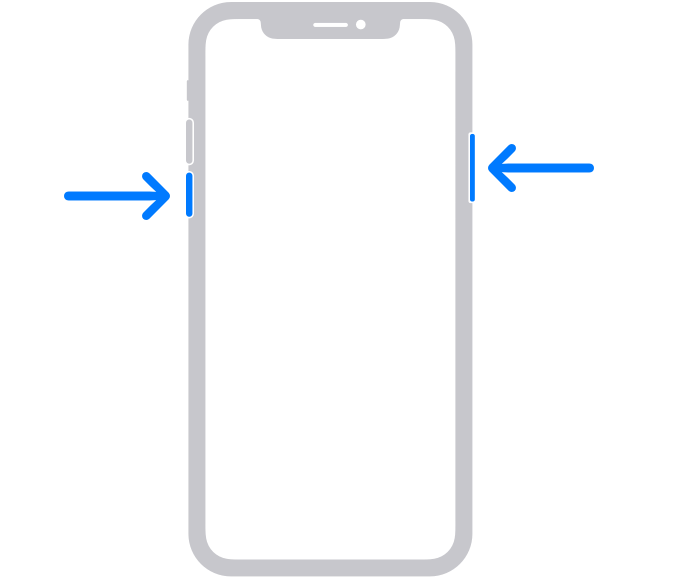
- Отпустите кнопки, как только ползунок появится на экране.
- Теперь перетащите ползунок выключения питания вправо, чтобы выключить iPhone.
- Чтобы перезапустить, снова нажмите и удерживайте боковую кнопку и отпустите, когда на экране появится логотип Apple.
После перезагрузки устройства перейдите в «Сообщения» и загрузите любую картинку, которую раньше не могли загрузить. Если по-прежнему не удается загрузить, перейдите к следующему методу из этого руководства.
3. Принудительно закройте и перезапустите приложение «Сообщения».
Принудительное закрытие приложения «Сообщения» также является еще одним методом устранения неполадок, позволяющим исправить то, что iMessage не загружает изображения на iPhone. Это закроет все запущенные фоновые процессы приложения и устранит любые сбои. Это обновит ваше приложение «Сообщения» и позволит вам снова загружать изображения.
Вот шаги, которые вы должны выполнить:
- Для последние модели айфонов, проведите вверх от нижнего края экрана и сделайте паузу в середине, чтобы открыть переключатель приложений. Если у вас есть iPhone с кнопкой «Домой», дважды нажмите кнопку «Домой», чтобы получить доступ к переключателю приложений.
- Теперь проведите пальцем влево или вправо, чтобы перейти к предварительному просмотру приложения «Сообщения».
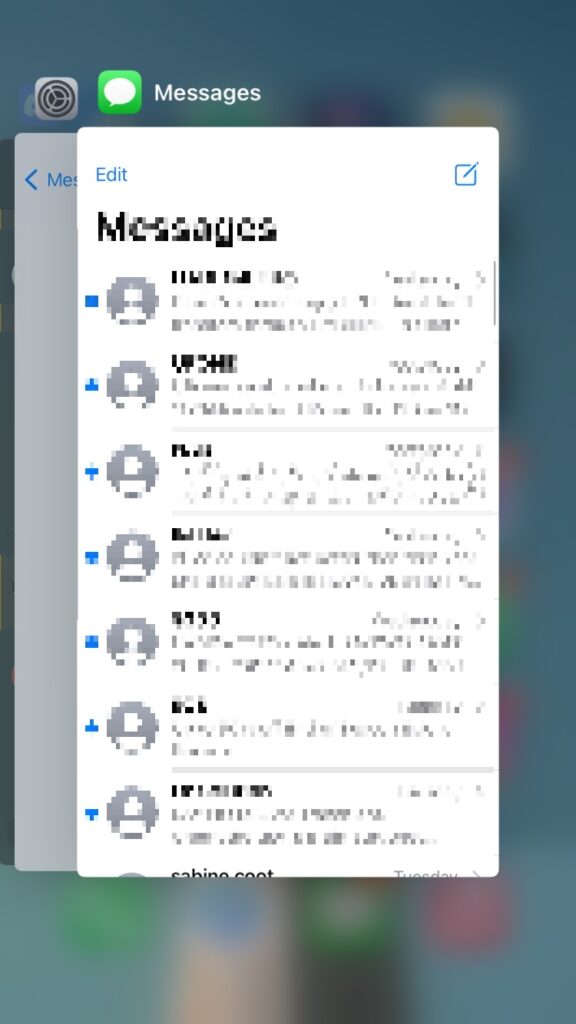
- Проведите вверх от предварительного просмотра приложения, чтобы принудительно закрыть приложение.
- Наконец, перейдите в приложение «Сообщения» с главного экрана и посмотрите, можете ли вы сейчас загружать изображения.
4. Проверьте доступное хранилище.
Если память вашего iPhone заполнена, фотографии из «Сообщений» не смогут быть загружены, так как для них также требуется место на вашем iPhone. В этих случаях проверьте доступное хранилище на вашем iPhone. Если свободного места не хватает, вам может потребоваться очистить его, удалив ненужные файлы или приложения.
Вот как проверить внутреннюю память iPhone:
- Перейдите в «Настройки» на вашем iPhone.
- Затем нажмите «Общие».
- Теперь выберите Хранилище iPhone.
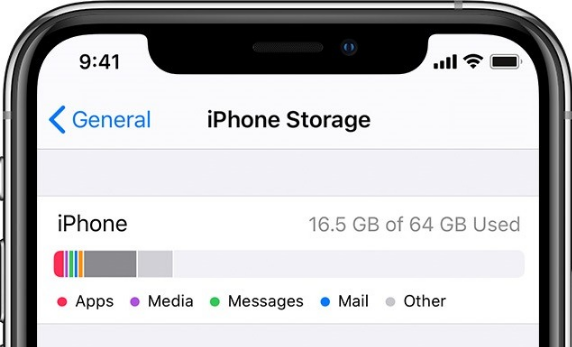
- Проанализируйте используемое и свободное место на вашем iPhone.
- Если места недостаточно, нажмите «Выгрузить неиспользуемые приложения» в разделе «Рекомендации». Вы также можете освободить место для хранения, удалив ненужные приложения и файлы с вашего iPhone.
Когда у вас будет достаточно места на iPhone, вернитесь в приложение «Сообщения», и теперь вы сможете загружать фотографии.
5. Снова включите сообщения из iCloud.
Пользователь на Сообщество Apple Форум решена проблема, из-за которой iMessage не загружал изображения на iPhone, повторно включив «Сообщения из настроек iCloud». Таким образом, доступ к iMessage в вашей учетной записи iCloud будет снова включен.
Чтобы сделать это, выполните следующие действия:
- Откройте приложение «Настройки».
- После этого нажмите на значок профиля сверху.
- Далее выберите iCloud.
- В разделе «Приложения, использующие iCloud» нажмите «Показать все».
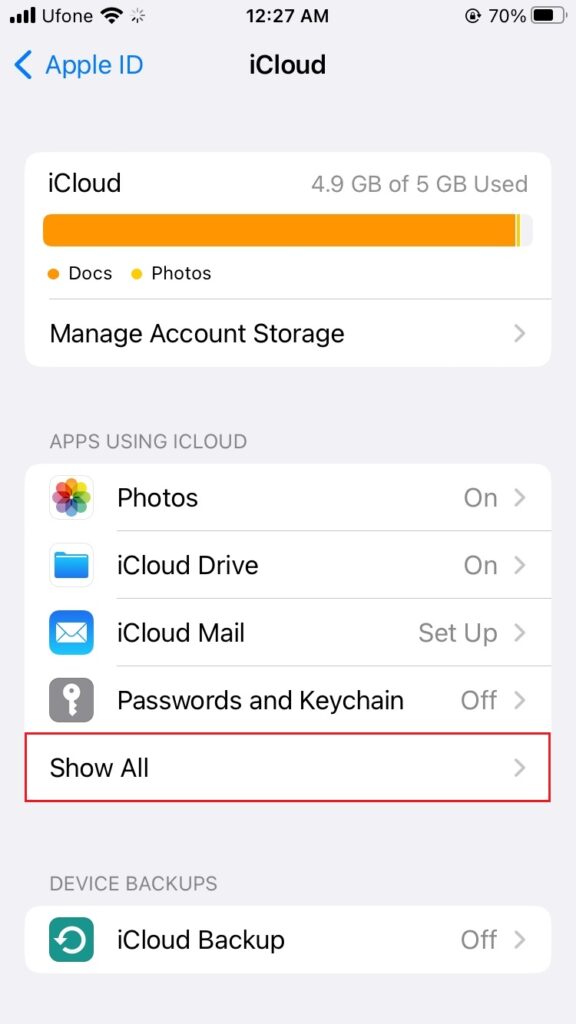
- Выберите Сообщения.
- Теперь выключите переключатель «Синхронизировать этот iPhone».
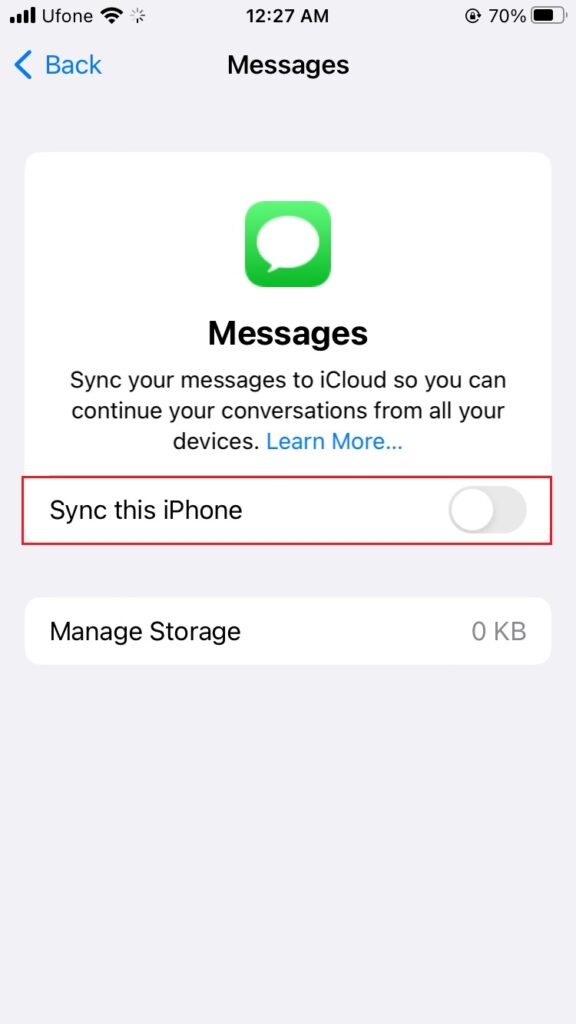
- Подождите несколько секунд. Затем снова включите тумблер.
После повторного включения «Сообщения из iCloud» вернитесь в «Сообщения» и посмотрите, сможете ли вы загружать изображения. Если нет, мы предлагаем вам перейти к следующему методу из этого руководства.
7. Повторно войдите в Apple ID.
Несколько пользователей также заявили, что они исправили проблему, из-за которой iMessage не загружал изображения на iPhone, выйдя и снова войдя в свой Apple ID. Этот метод помогает устранить любые ошибки или ошибки, которые могут существовать в вашей учетной записи.
Следуйте инструкциям ниже:
- Перейдите в «Настройки» и выберите «Сообщения».
- Затем нажмите «Отправить и получить».
- Теперь выберите и удерживайте свой Apple ID и выберите «Выйти».
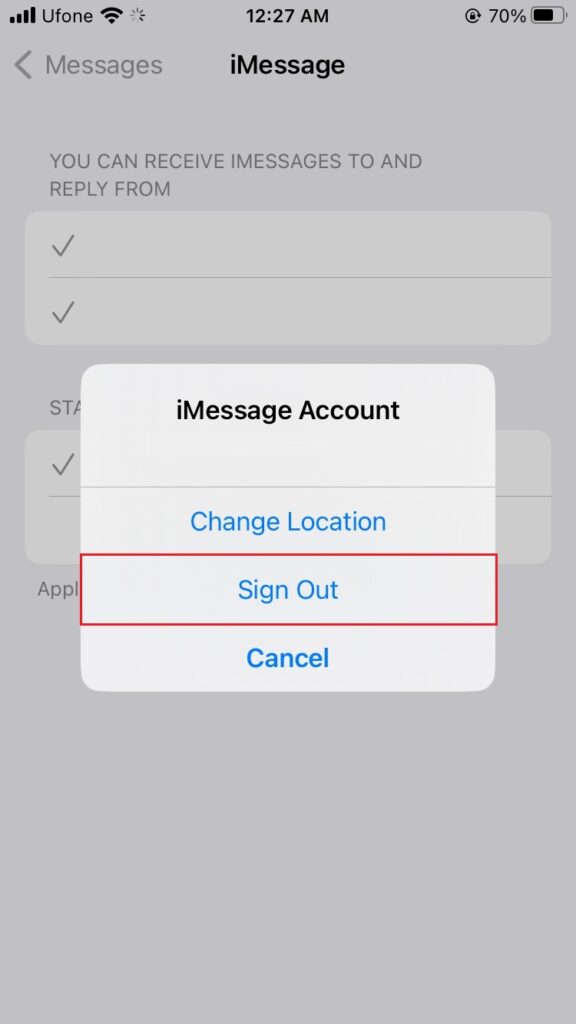
- После этого снова войдите в свою учетную запись, нажав «Использовать свой Apple ID для iMessages».
- Укажите свои учетные данные Apple ID, чтобы продолжить.
Как только все данные и настройки ваших сообщений будут восстановлены, запустите приложение «Сообщения», и проблема с загрузкой фотографий должна быть решена.
8. Обновите iOS.
Как и другие устройства, iPhone также подвержен ошибкам и сбоям. Это, в свою очередь, может помешать правильной работе различных функций Apple, например, iMessage не загружает изображения на iPhone.
Чтобы решить проблемы, с которыми сталкиваются пользователи, Apple время от времени выпускает новые обновления программного обеспечения. Пользователи должны загружать эти обновления iOS, чтобы поддерживать актуальность своих устройств Apple.
Чтобы обновить iPhone, выполните следующие действия:
- Перейдите в приложение «Настройки» и нажмите «Общие».
- После этого выберите Обновление программного обеспечения.
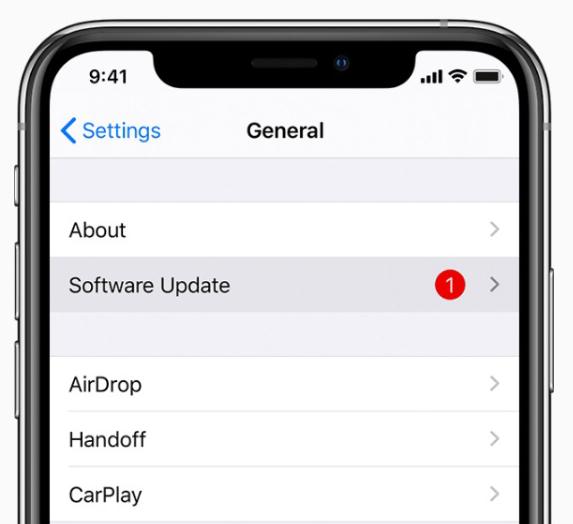
- Если доступно обновление, нажмите «Загрузить и установить».
Для загрузки обновления программного обеспечения требуется место на диске, батарея и активное подключение к Интернету. Поэтому обязательно полностью зарядите телефон, освободите место и подключитесь к стабильному интернет-соединению перед началом процесса загрузки.
После установки обновления перейдите в «Сообщения» и попробуйте загрузить фотографии, чтобы узнать, решает ли этот метод проблему.
9. Сбросьте настройки сети.
Если вы по-прежнему не можете загружать изображения, последний вариант — сбросить все сетевые настройки на вашем iPhone. Это решит различные проблемы с функциями, связанными с подключением, например, iMessage не загружает изображения на iPhone.
Имейте в виду, что этот метод удалит все сохраненные сетевые настройки и конфигурации. Итак, вам придется снова настроить Wi-Fi, Bluetooth, VPN и т. д. Однако все ваши личные данные и файлы не будут затронуты.
Вот как сбросить настройки сети на вашем iPhone:
- Запустите приложение «Настройки» на своем устройстве Apple.
- Далее идем в Общие.
- Прокрутите вниз и выберите «Перенести или сбросить iPhone».
- Теперь нажмите «Сброс» и выберите «Сбросить настройки сети».
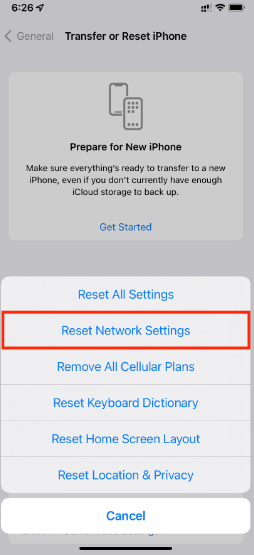
- Наконец, следуйте инструкциям на экране, чтобы завершить процесс.
После сброса настроек сети повторно подключитесь к сетевому соединению. Затем проверьте, можете ли вы загружать изображения, перейдя в «Сообщения».
На этом мы завершаем наше руководство о том, как исправить, что iMessage не загружает изображения на iPhone. Если у вас есть какие-либо вопросы или путаница по этой теме, используйте раздел комментариев ниже. Мы свяжемся с вами, как только сможем.
Если это руководство помогло вам, пожалуйста, поделитесь им. 😊





